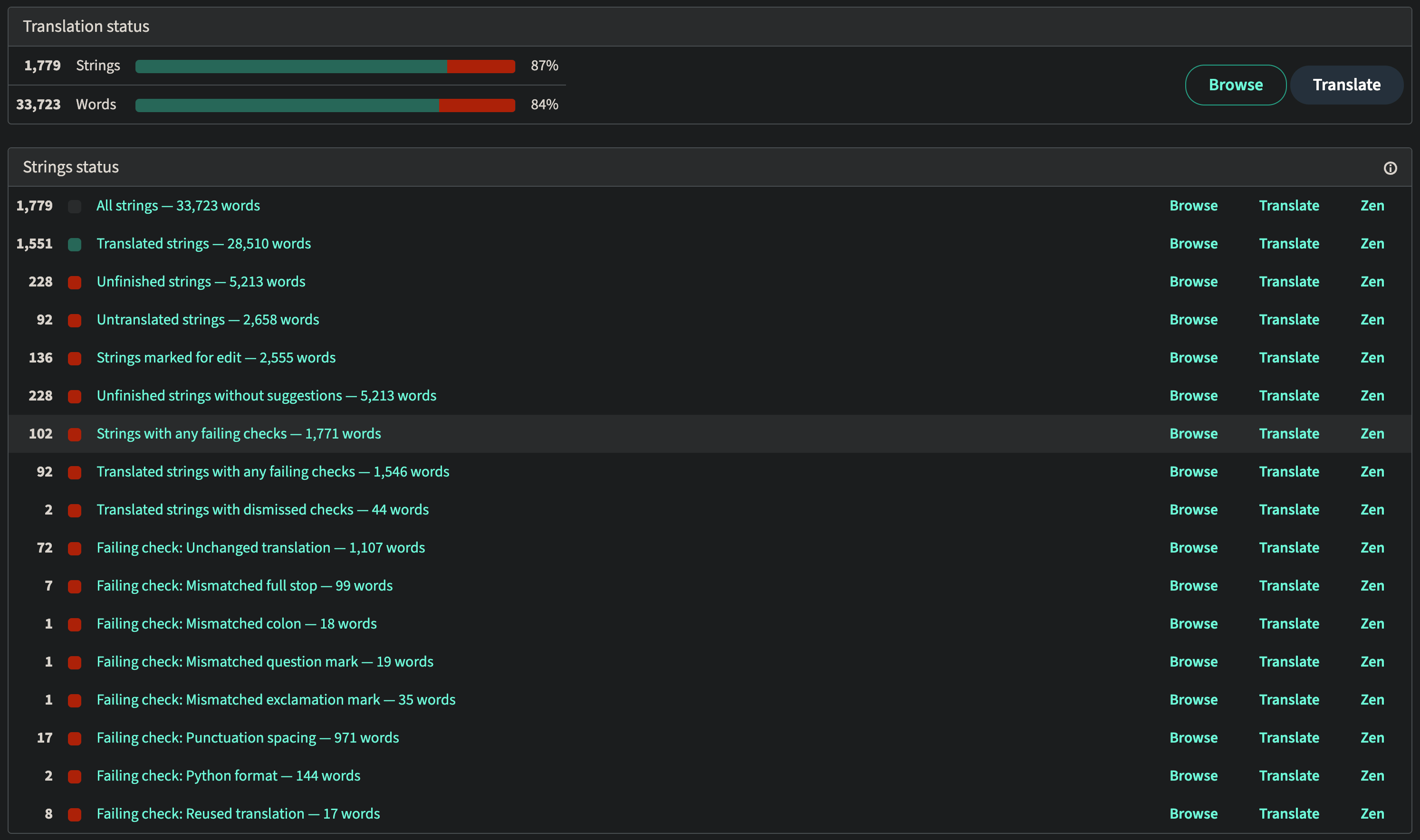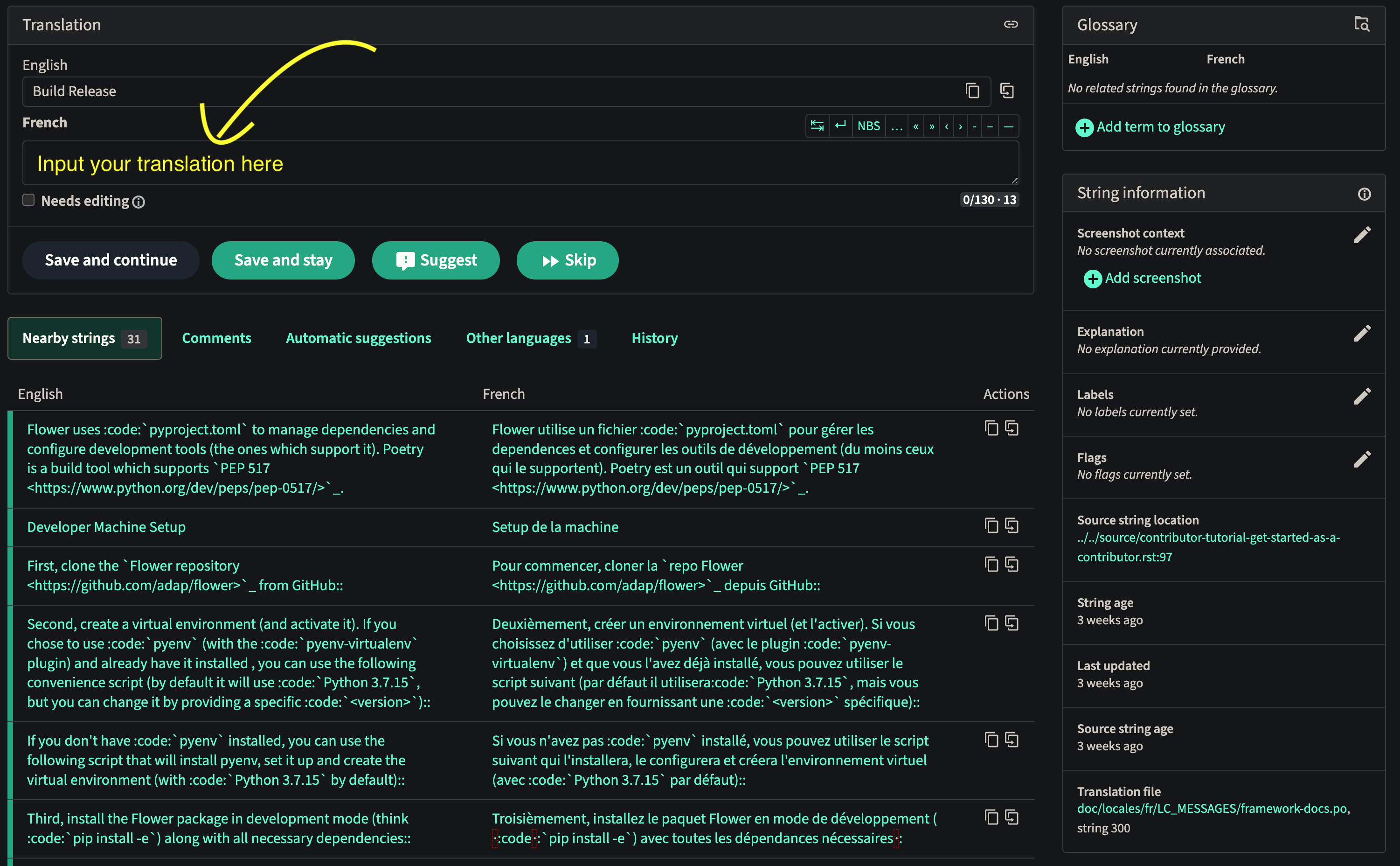번역 기여¶
Flower 1.5 부터 문서 페이지에 번역을 도입했지만, 아시다시피 번역이 불안전한 경우가 많습니다. 만일 영어 이외의 언어를 사용한다면, 많은 사람들이 연합 학습에 접근할 수 있도록 번역 작업에 기여함으로써 저희의 노력에 도움을 주실 수 있습니다! 이는 전제 조건이 거의 없는 오픈 소스 기여자가 되고자 하는 사람들에게 좋은 기회가 될 수도 있습니다.
번역 프로젝트는 `Weblate <https://hosted.weblate.org/projects/flower-docs/framework/>`_에서 공개적으로 진행되며, 대부분의 작업이 이곳에서 이루어집니다.
기존 언어에 기여하기¶
기여를 하기 위해 가장 먼저 해야 할 일은 해당 `page <https://hosted.weblate.org/accounts/register/>`_에서 무료 Weblate 계정을 만드는 것입니다. 프로필 설정에 대한 자세한 정보는 `here <https://docs.weblate.org/en/latest/user/profile.html>`_를 참조하세요.
Weblate에 로그인한 후, `Flower Framework project <https://hosted.weblate.org/projects/flower-docs/framework/>`_로 이동할 수 있습니다. 여기에서 웹사이트에 있는 다양한 기존 언어들을 확인할 수 있습니다.
기여하고자 하는 언어를 선택하면, 다음과 같은 인터페이스가 나타납니다:
여기서 가장 간단한 옵션은 오른쪽 상단(Translation status 부분)에 있는 Translate 버튼을 클릭하는 것 입니다. 번역되지 않은 문장에 대한 번역 인터페이스로 자동으로 이동합니다.
인터페이스는 다음과 같습니다:
번역문을 상단의 텍스트 상자에 입력한 후, 번역이 만족스러우면 Save and continue``(번역을 저장하고 다음 미번역 문장으로 이동), ``Save and stay``(번역을 저장하고 해당 페이지에 머무르기), ``Suggest (다른 사용자가 볼 수 있도록 번역을 제안 항목에 추가), ``Skip``(아무것도 저장하지 않고 다음 미번역 문장으로 이동) 중 하나를 선택하면 됩니다.
번역에 도움을 주기위해 하단에서 주변 문자열`, ``의견``(다른 기여자의), ``자동 제안``(기계 번역의), ``다른 언어``의 번역 및 해당 문장의 번역``히스토리``를 볼 수 있습니다.
오른쪽의 ``문자열 정보``에서 ``원본 문자열 위치``를 클릭하여 해당 문장이 포함된 문서의 파일 소스를 볼 수도 있습니다.
Weblate를 통한 번역에 대한 자세한 정보는 `in-depth guide <https://docs.weblate.org/en/latest/user/translating.html>`_를 확인하세요.
새 언어 추가¶
새 언어를 추가하려면, `Slack <https://flower.ai/join-slack>`에 문의하거나 `GitHub repo <https://github.com/adap/flower>`_에서 issue에 들어가 문의 해야 합니다.